ウィジェットってなに?iPhoneとAndroid™の違いや追加・設定方法

スマホのホーム画面にアプリを起動しなくてもカレンダーや天気予報などを表示する便利な「ウィジェット」機能はご存じでしょうか。
スマホのホーム画面にカレンダーや天気予報などを表示する機能は、ウィジェット(Widget)と呼ばれています。ウィジェットは、天気予報やニュース、時計、音楽アプリなど、さまざまなアプリの情報をホーム画面上に表示する機能です。
そこで今回は、使いこなすとスマホがより便利になるウィジェットについて、設定方法や活用法を紹介します。
ウィジェットとはホーム画面にアプリの情報を表示する機能

スマホのウィジェット(Widget)とは、ホーム画面上にアプリの機能の一部を表示するユーザーインターフェース(UI)のことです。
天気予報やニュースをチェックしたり、買い物リストを記録したメモを確認したり、アプリを起動しなくてもスマホのホーム画面で情報を見られる便利な機能です。
ウィジェットは、天気予報やメモなどの最初からインストールされているアプリだけでなく、iPhoneとAndroidの一部のアプリでも対応しています。
楽天市場アプリのウィジェットで配送状況を確認できたり、楽天カードのウィジェットで毎月の請求金額を確認できたり、アプリごとにさまざまな情報が確認できるウィジェットがあります。
iPhoneのウィジェットは、iOS8から実装されていましたが、iOS14で大幅に機能が刷新され、ホーム画面にもウィジェットを設置できるようになり、とても使いやすくなりました。
Androidのスマホでは、ホーム画面のデザインやホームアプリの自由度が高く、ホームアプリとウィジェットを利用してホーム画面をおしゃれにカスタマイズできます。
ウィジェットの設定・追加・削除方法

ウィジェットの設定や削除する方法は、スマホのOSによって異なります。また、すべてのアプリがウィジェットに対応しているわけではありません。利用したいアプリの対応状況は、実際にウィジェットを設定するときに、一覧で確認できます。
ウィジェットを置きすぎると、スマホの動作が重くなることがあります※。ニュースを表示するアプリや、地図アプリなどの場合、最新情報を取得するためにデータ容量の消費が増えてしまうので注意しましょう※。
iPhoneでウィジェットを設定する方法
iPhoneでウィジェットを設定する方法を見ていきましょう。
1)ウィジェットの設置
ホーム画面でウィジェットもしくはなにも表示されていない部分を、アプリのアイコンが揺れるまでロングタップし、画面右上の「+」ボタンをタップします。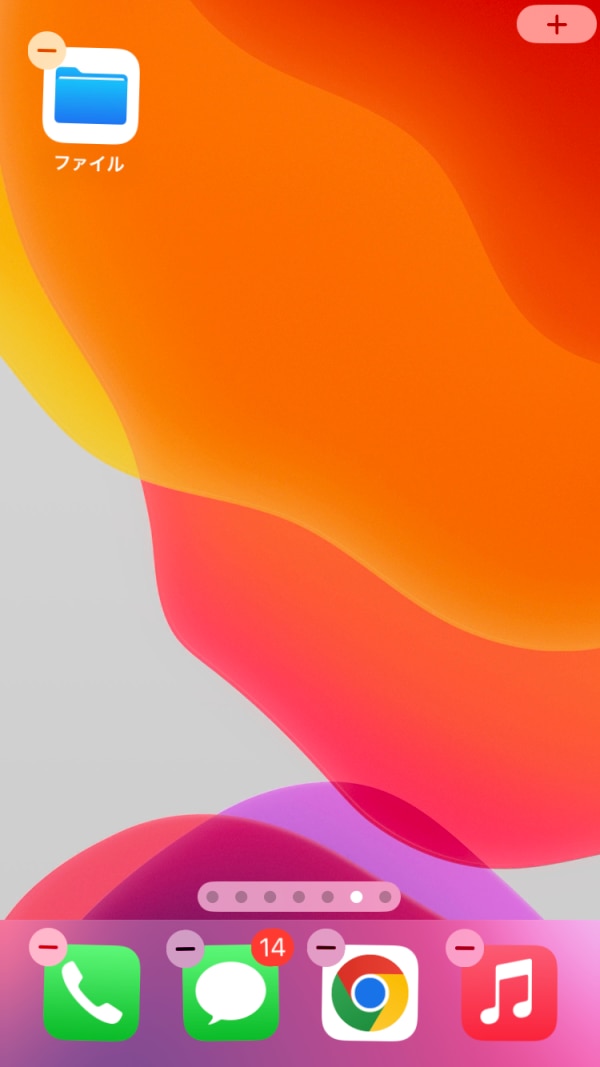
一覧から追加したいウィジェットを選択します。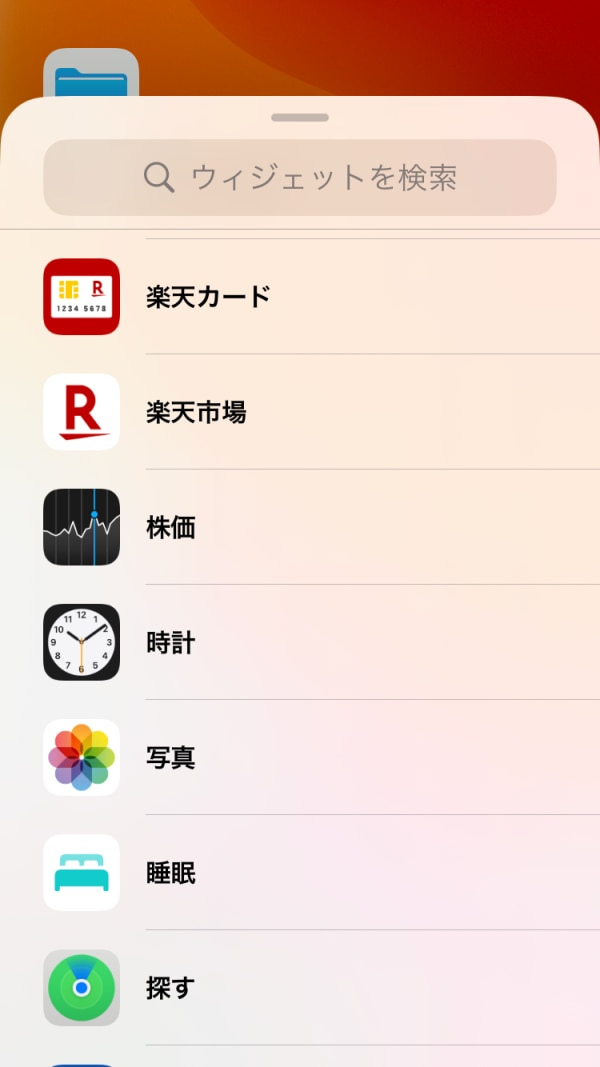
「ウィジェットを追加」をタップします。
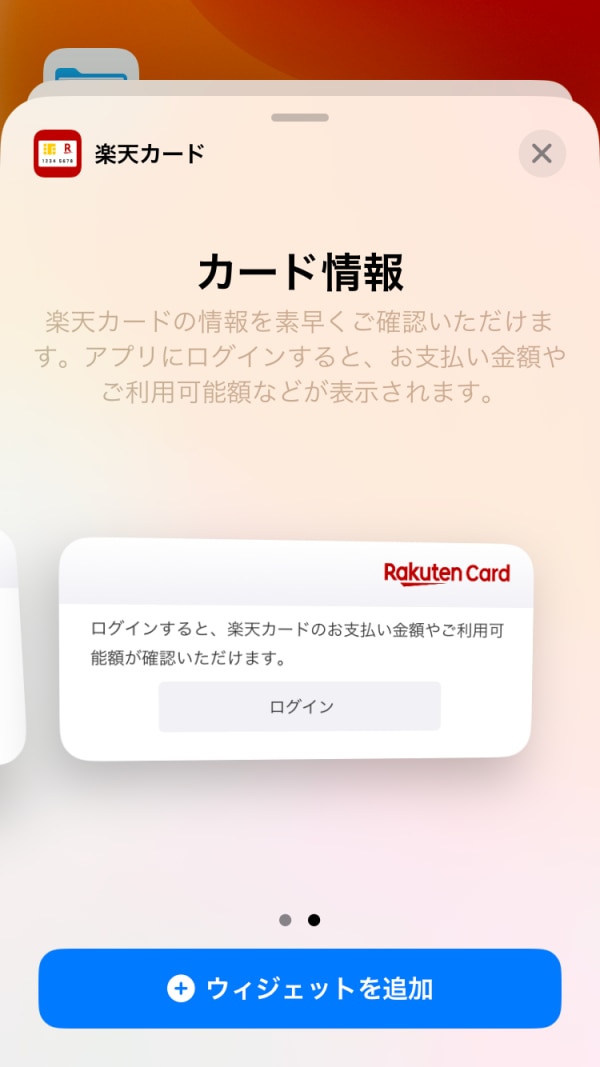
完了をタップすると、ホーム画面にウィジェットが追加されます。
2)ウィジェットの編集
編集するにはウィジェットをロングタップしてアクションメニューを開き、「ウィジェットを編集」をタップします。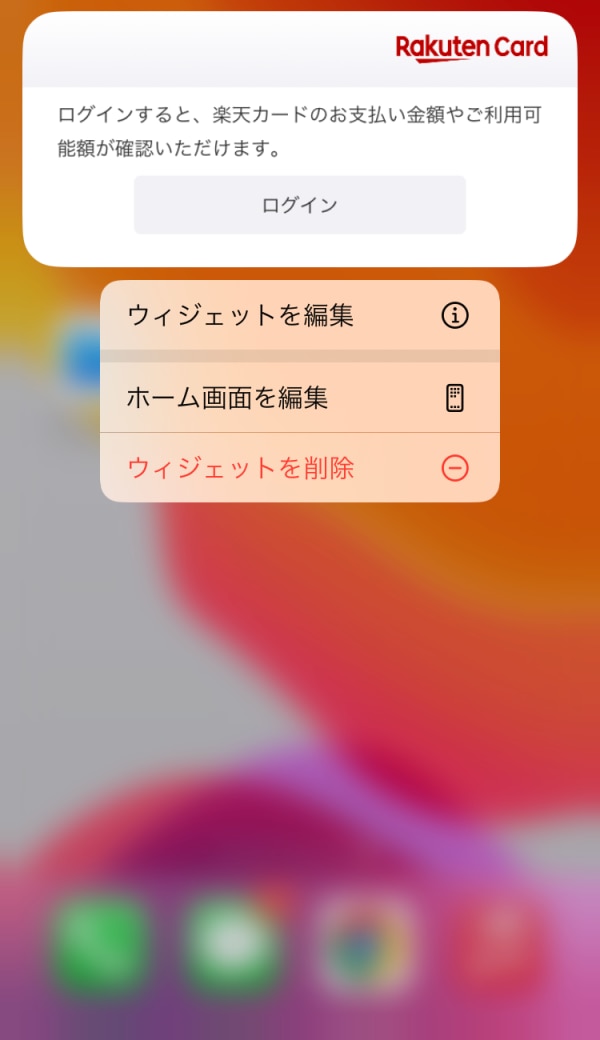
3)ウィジェットの削除
削除するにはウィジェットをロングタップし、「ウィジェットを削除」をタップ、確認画面で「削除」をタップします。
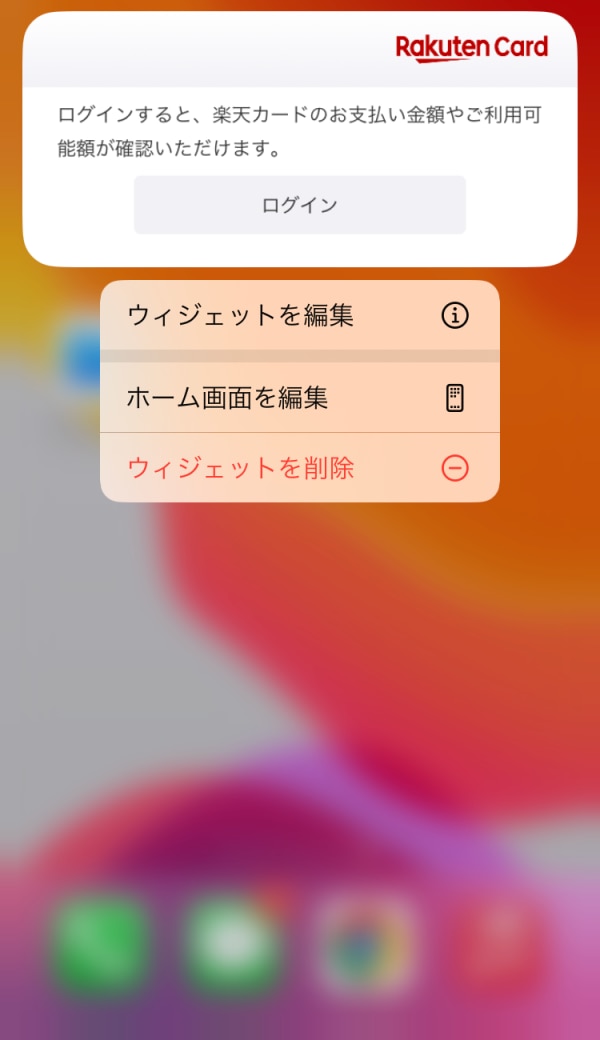
4)ウィジェットスタックの使い方
iPhoneにはウィジェットスタックという機能があり、複数のウィジェットをひとつにまとめられます。最大10個のウィジェットを重ねられるため、ホーム画面のスペースを節約できます。
まず、ホーム画面、またはアプリをロングタップしてアクションメニューを開き、「ホーム画面を編集」をタップしましょう。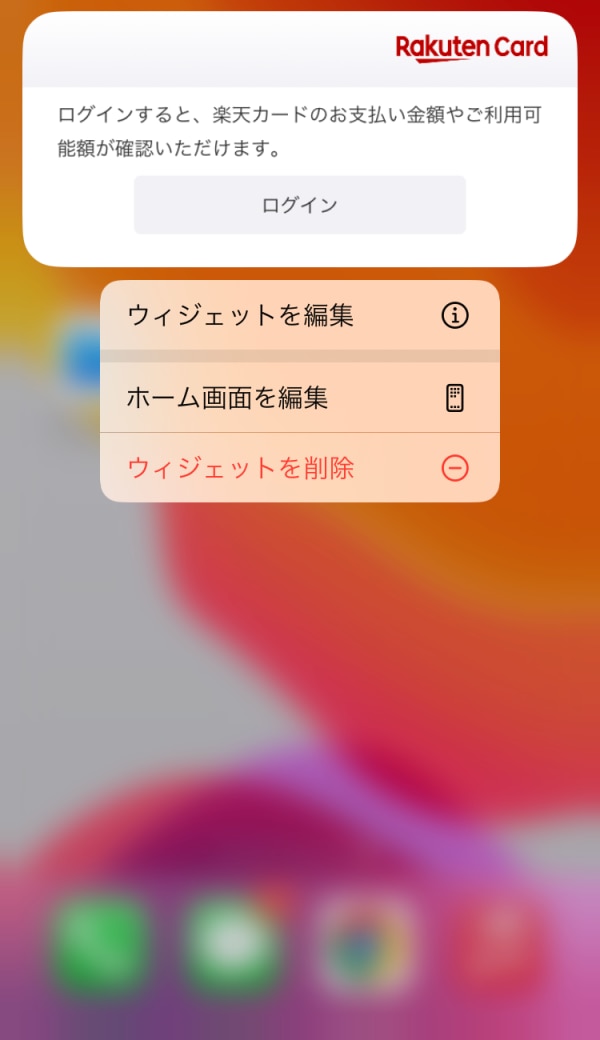
次にウィジェットを別のウィジェットの上にドラッグします。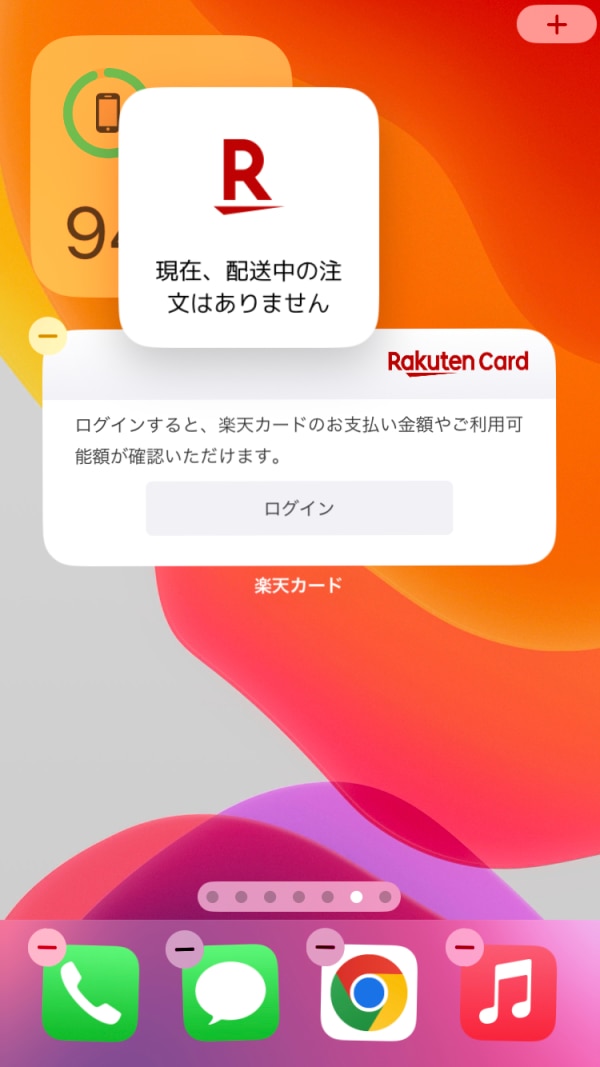
ウィジェットが1カ所に重なって表示されます。重なったウィジェットは、上下にスワイプして切り替えられます。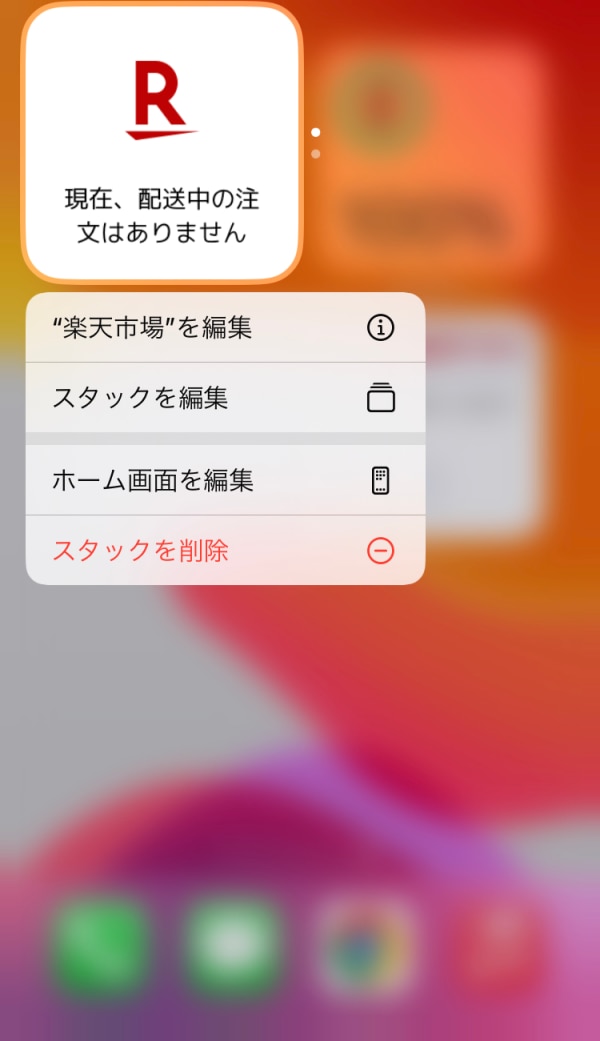
ウィジェットスタックを編集するには、ウィジェットスタックをロングタップして、「スタックを編集」をタップすると編集できます。
Androidでウィジェットを設定する方法
Androidでウィジェットを設定する方法は、ホームアプリによって異なります※。
Androidのホームアプリによってはホーム画面のカスタマイズ性が高く、ウィジェットを多用したホームを作る人もいます。おしゃれなホーム画面を作るためのホームアプリも多く、Androidのカスタマイズを楽しむ要素ともいえます。
※この記事では、Google Pixel 7 ProとPixel Launcherに準拠して解説しています。
1)ウィジェットの設置方法
ウィジェットを置きたい場所をロングタップし、表示されたメニューから「ウィジェット」をタップします。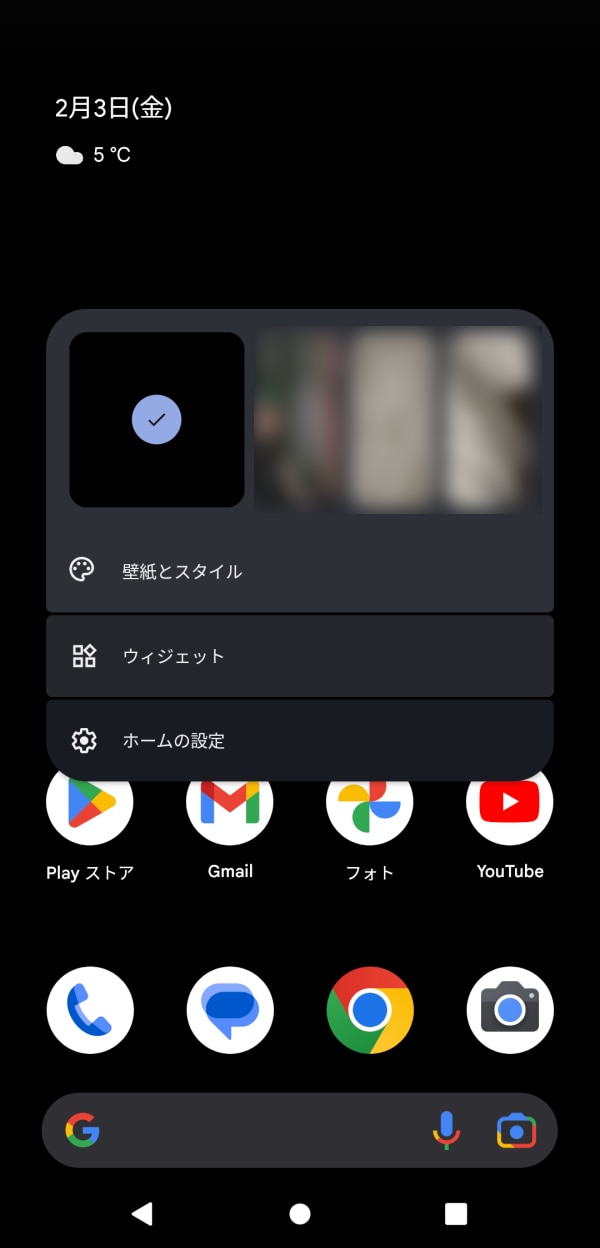
追加したいウィジェットとサイズを選んでタップします。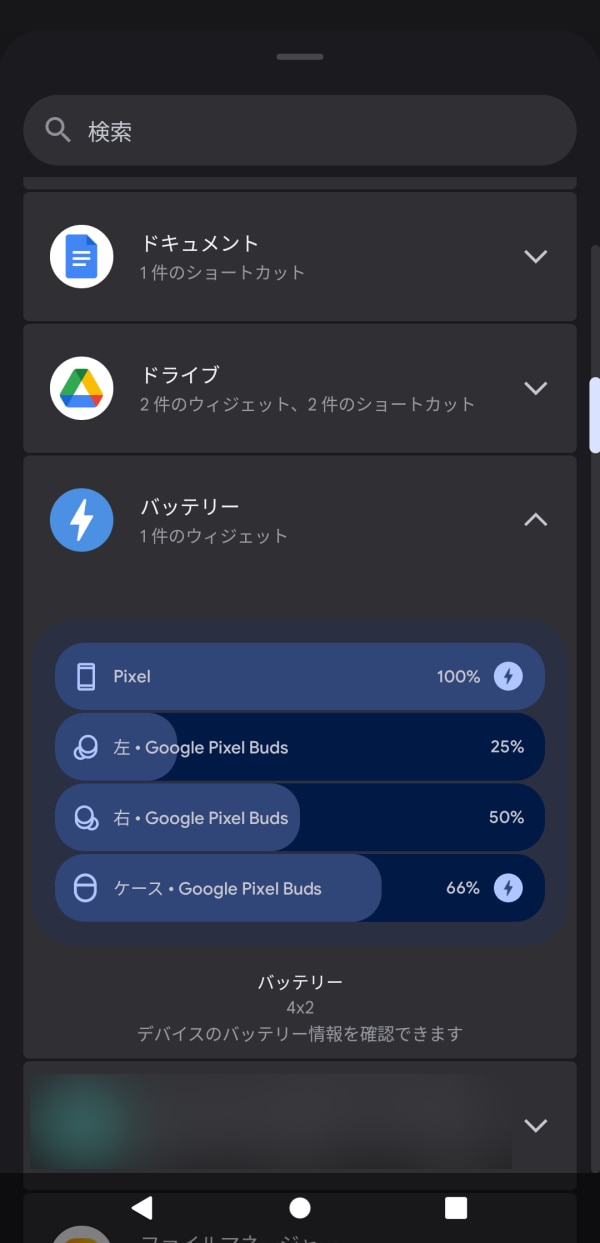
2)ウィジェットの編集方法
ウィジェットの編集はウィジェットをロングタップします。サイズを変更できる方向に丸いポイントが1~4カ所表示され、サイズを変更できます。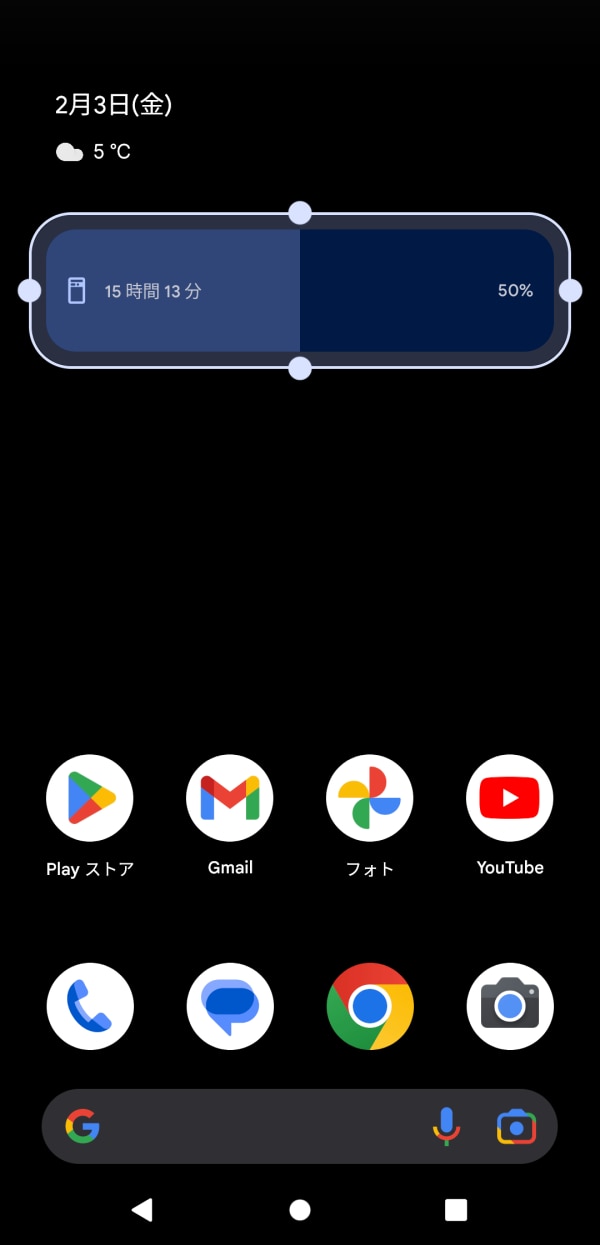
3)ウィジェットの削除方法
ウィジェットの削除はウィジェットをロングタップして「× 削除」へドラッグします。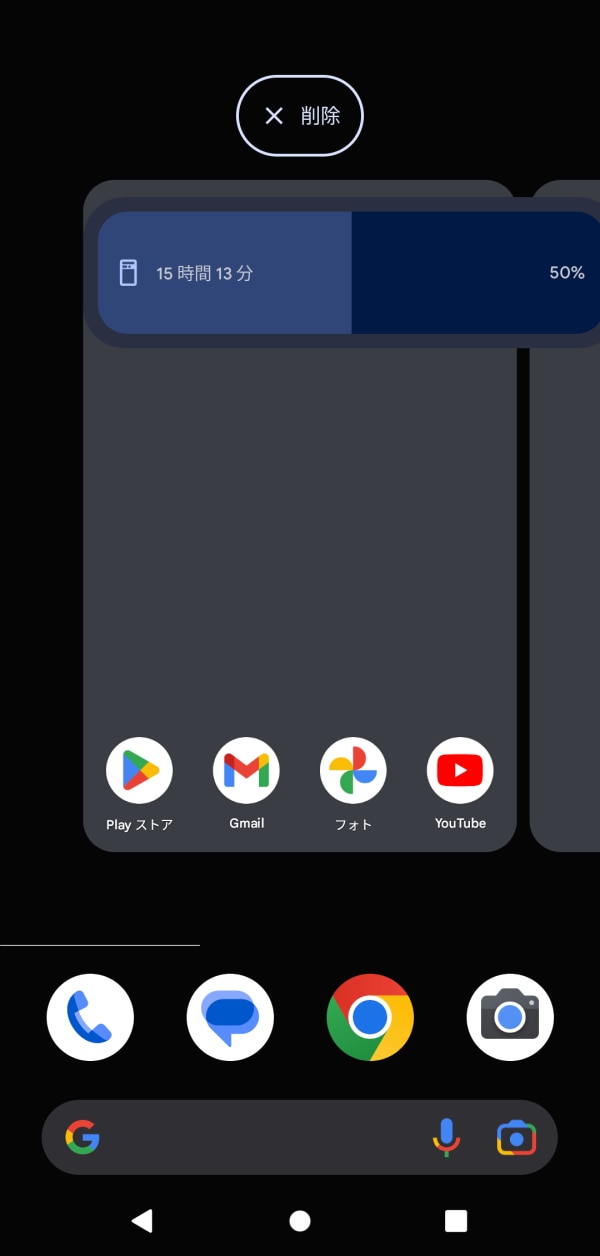
ウィジェットにおすすめのアプリは?天気予報やカレンダー、写真など

ウィジェットにおすすめなのは、ホーム画面を見てすぐに情報を把握できるアプリです。天気予報や、カレンダー、タスクリスト、時計、メモなどは、ウィジェットに置くと利便性が向上するアプリです。
健康のために運動をしている人は、ランニングで走った距離や消費カロリーなどのアクティビティを表示するのもおすすめです。ホーム画面にウィジェットがあれば、ランニングやウォーキングをしているときにも、手軽に確認できます。
ほかにも、ニュースや乗り換え情報、未読メールの通知や、バッテリーの残量なども便利なウィジェットです。音楽アプリのコントローラーをウィジェットで設置すれば、楽曲の再生や停止、曲送りなどがホーム画面で操作できます。
一方、写真やアルバムなどの、画像を表示するウィジェットを設定するときには注意しましょう。ホーム画面に思わぬ写真が表示されてしまうことがあります。
ウィジェットをたくさん使いたいなら、楽天モバイルで最新のスマホに買い替えよう!
スマホのホーム画面にアプリの情報を表示できるウィジェットは、とても便利な機能です。天気予報やカレンダーなど、ホーム画面にウィジェットとして設置しておくと、毎日の生活が快適になります。
しかし、ウィジェットをあまり多く設置すると、スマホの動作が遅くなってしまいます。特に古いスマホの場合、スマホの性能が足りず、処理が追いつかなくなりがちです。その結果、スムーズにスワイプできなくなったり、スマホの画面がカクカクしたりする症状が出ることがあります。
そんな時は、楽天モバイルで最新のスマホに買い替えるのがおすすめです。最新のiPhone※やAndroid※なら、性能が高く、動作もサクサク快適に使えます。
さらに楽天モバイルでは、スマホを賢く買えるキャンペーンを実施中。最新のスマホをお得に購入できるだけでなく、楽天ポイントもたくさん貯まります。
※定期的におトクなキャンペーンを実施しております。詳細はこちらをご参照ください。
スマホを買い替えるなら、楽天モバイルのキャンペーンで安く買える今がチャンスです。楽天モバイルで最新のスマホに買い替えて、快適なスマホライフを始めましょう!
- 家族割引適用で、0GB〜3GBまで880円/月(税込968円)
- 家族割引適用で、3GB超過後〜20GBまで1,880円/月(税込2,068円)
- 家族割引適用で、20GB超過後〜どれだけ使ってもデータ高速無制限2,880円/月(税込3,168円) ※1
- Rakuten Linkアプリ利用で国内通話かけ放題※2
- iPhone(iOS 14.4以降対象)をご利用の場合は条件をご確認ください。※3
※ 製品代、オプション料、通話料等は別費用。
※1 混雑時など公平なサービス提供のため速度制御する場合あり。
※2 アプリ未使用時30秒20円(税込22円)。一部対象外番号あり。データタイプのお申し込みでは、データ通信のみの利用となり通話・Rakuten Linkアプリはご利用いただけません。
※3 iPhone 6s、iPhone 6s Plus、iPhone 7、iPhone 7 Plus、iPhone SE(第1世代)をiOS 14.4/14.4.1/14.4.2のバージョンでご利用になる場合、110/118/119への緊急通話で高精度な位置情報測位の正確性が低下します。iOS 14.5にアップデートすることで高精度な位置情報測位に対応いたします。楽天モバイルのご利用にあたり、iOS 14.4以降ならびにキャリア設定の最新バージョンへのアップデートをお願いいたします。
※ 掲載内容はプラン名・サービス内容の変更によって、一部内容を修正する可能性がございます。
- この記事の情報は掲載開始日時点のものとなります。
- 掲載内容は予告なく変更されることがありますのでご了承ください。







